
Ta programska oprema bo zagotovila, da bodo vaši gonilniki delovali in vas tako varovala pred pogostimi napakami računalnika in okvaro strojne opreme. Preverite vse svoje voznike zdaj v treh preprostih korakih:
- Prenesite DriverFix (preverjena datoteka za prenos).
- Kliknite Zaženite optično branje najti vse problematične gonilnike.
- Kliknite Posodobi gonilnike da dobite nove različice in se izognete sistemskim okvaram.
- DriverFix je prenesel 0 bralci ta mesec.
iTunes je ena izmed najbolj priljubljenih večpredstavnostnih platform na svetu, in čeprav gre za Appleov izdelek, je na voljo tudi uporabnikom operacijskih sistemov Windows in Windows 10 ni drugačen. Če želite torej iTunes uporabljati v sistemu Windows 10, je tukaj vse, kar morate vedeti o prenosu iTunesa, uvozu medijev in nakupu iz trgovine iTunes Store v računalniku z operacijskim sistemom Windows 10.
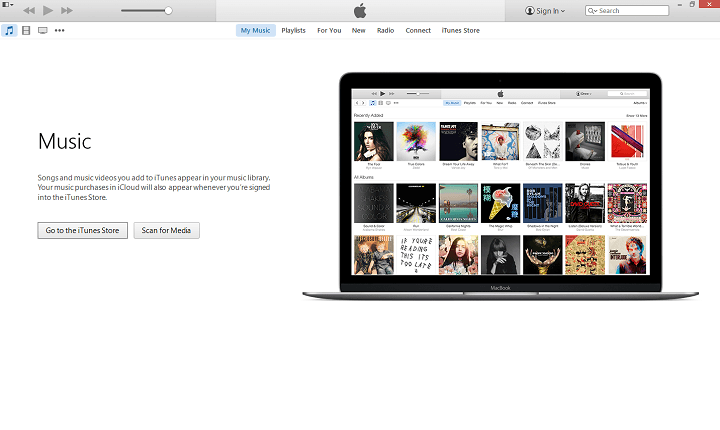
Kako namestiti iTunes v sistem Windows 10
Ali nameščate iTunes
prvič ali posodabljanje metode je enako. Prenesite namestitveno datoteko in če jo nameščate prvič, se bo običajno namestila v računalniku, sicer bo le posodobil trenutno različico iTunes, nameščeno v računalniku z operacijskim sistemom Windows 10. Tukaj je točno tisto, kar morate storiti:- Pojdi na ta naslov: www.apple.com/itunes.
- Kliknite modro Prenesite iTunes v zgornjem desnem kotu.
- Kliknite Prenesi zdaj .
- Ko končate, kliknite prenos, da zaženete namestitveni program. Ko prenesete namestitveni program, ga preprosto zaženite in sledite nadaljnjim navodilom za namestitev.
To je to, zdaj imate v računalniku nameščeno najnovejšo različico iTunes. Upoštevajte nadaljnja navodila iz tega članka, če želite izvedeti, kako ustvarite Apple ID, uvozite glasbo, se naročite na storitve in še več.
Kako ustvariti Apple ID za iTunes v sistemu Windows 10
Če ne uporabljate lastne glasbe, boste morali ustvariti Apple ID za nakup glasbe, filmov in aplikacij iz iTunes. Torej, če že nimate ID-ja Apple, ga lahko ustvarite prek iTunes v računalniku z operacijskim sistemom Windows 10. Tukaj morate storiti naslednje:
- V zgornjem desnem kotu zaslona, tik ob vrstici za iskanje, kliknite gumb Prijava.
- Pozvani boste, da se prijavite ali ustvarite svoj Apple ID, zato preprosto kliknite Ustvarite Apple ID gumb spodaj.
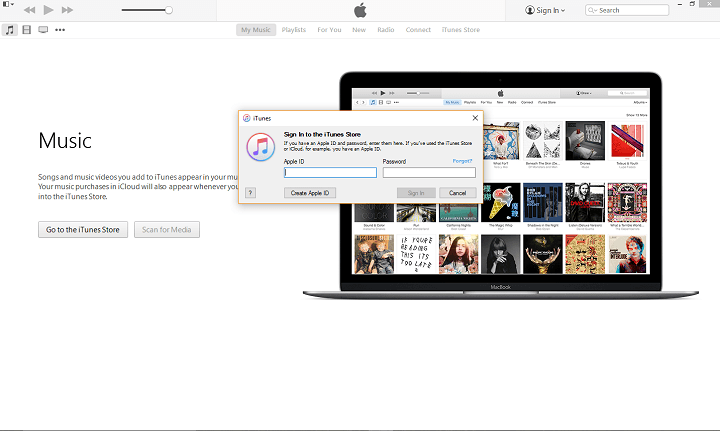
- Kliknite Nadaljujte na naslednjem zaslonu, nato Strinjam se pogojev.
- Izpolnite zahtevane podatke, vključno z e-poštnim naslovom, varnostnimi vprašanji in geslom. Po želji vključite sekundarni e-poštni naslov in se prijavite za glasila. Kliknite Nadaljujte ko končate.
- Na naslednjem zaslonu vnesite naslov za izstavitev računa in po želji navedite podatke o plačilu s kreditno kartico. Kliknite Ustvarite Apple ID spodaj desno.
- Preverite, ali je v vašem e-poštnem sporočilu preveritveno sporočilo, in kliknite dokončano povezavo.
Če želite kupiti in prenesti aplikacije iz trgovine, boste morali dodati tudi podatke za plačilo. To storite tako:
- Kliknite ikono Apple ID v zgornjem desnem delu zaslona, se prijavite in kliknite Informacije o računu.
- Pod povzetkom Apple ID boste našli podatke o plačilu. Kliknite Uredi .
- Na naslednjem zaslonu izberite način plačila, vnesite zahtevane podatke in kliknite Končano spodaj desno.
Zdaj ste nastavili svoj Apple ID in ste pripravljeni na uporabo Applovih izdelkov v računalniku z operacijskim sistemom Windows 10.
Kako uvoziti glasbo in videoposnetke v iTunes v sistemu Windows 10
Ni vam treba kupovati vsake pesmi v trgovini iTunes Store, saj lahko svojo uvozite. Ko iTunes zaženete prvič, vas bo pozval, da poiščete medije, in če izberete to možnost, bo v predvajalnik iTunes vključil vse medije iz vašega računalnika. Če ga želite zaenkrat preskočiti in to storiti pozneje, tukaj uvozite predstavnost v iTunes:
- Kliknite mapa v meniju na vrhu okna iTunes
- Kliknite Dodaj mapo v knjižnico...
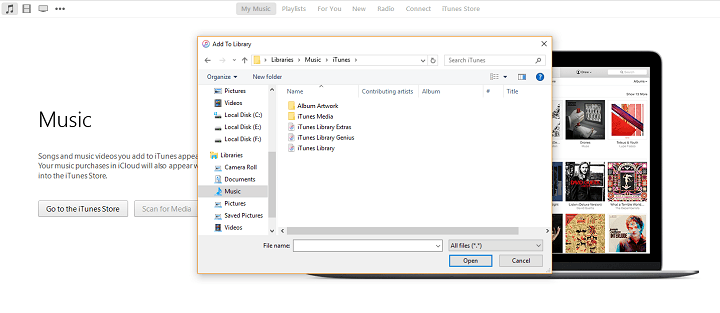
- Samo pobrskajte po mapah in dodajte želeno glasbo (enako storite za videoposnetke in druge medije).
Kako kupiti v trgovini iTunes Store v sistemu Windows 10
Seveda je eden glavnih namenov aplikacije iTunes poleg poslušanja glasbe in gledanja filmov tudi nakup glasbe in filmov ter TV oddaj. Toda preden začnemo, se morate prepričati, da ima vaš Apple ID preverjene podatke o plačilu, če ne, sledite zgornjim korakom in ko ste vse dokončali, ste pripravljeni na nakup.
V iTunesu lahko kupite želeni medij:
- Odprite iTunes in pojdite v iTunes Store.
- Če želite v trgovini kupiti nekatere predstavljene predmete, jih preprosto kliknite, drugače pa poiščite svojo najljubšo pesem, film ali TV oddajo.

- Ko najdete, kaj želite kupiti, kliknite ceno in morali boste vnesti svoj Apple ID.
- Vnesite svoj Apple ID, sledite nadaljnjim navodilom in zaključite nakup.
- Ko izdelek kupite, se bo prikazal v vaši knjižnici iTunes, natančneje bo na voljo v razdelku Moja glasba, Moji filmi ali Moje TV oddaje.
Zdaj veste skoraj vse o namestitvi in uporabi iTunes v računalniku s sistemom Windows 10. V komentarjih nam povejte, katero storitev imate raje več, iTunes ali Groove Music?
Preberite tudi: Popravek: Windows 10 Media Player ne bo kopiral glasbe v sistemu Windows 10


